Skanna dokument direkt till ett USB-minne
I detta avsnitt beskrivs hur man skannar dokument för att spara dem direkt på ett USB-minne anslutet till enheten. Du kan spara skannade dokument som JPEG-bilder, PDF-filer eller i andra digitala filformat.
Tillgängliga USB-minnen
Du kan använda USB-minnen med följande format.
FAT16 (minneskapacitet: upp till 2 GB)
FAT32 (minneskapacitet: upp till 32 GB)
 |
|
Använd inte USB-enheter som inte är standard. Du kanske inte kan skriva spara data på rätt sätt i vissa USB-enheter.
Anslut ingenting annat än ett USB-minne. USB-enheter kan inte anslutas via ett USB-nav eller en förlängningssladd.
Använd inte USB-minnen med specialfunktioner som inbyggda säkerhetsfunktioner.
|
 |
|
USB-porten på framsidan av enheten har stöd för USB 2.0.
Om en mapp på ett USB-minne har många filer, kan sparandet av skannade data ta längre tid. Använd datorn för att ta bort onödiga filer på USB-minnet eller flytta filerna till en annan mapp.
|
1
Anslut ett USB-minne till USB-porten (USB2.0).


Ta inte bort USB-minnet, och skaka inte minnet eller enheten, när data läses eller skrivs. Stäng heller inte av enheten när bearbetning pågår.
2
Placera dokumenten. Placera dokument
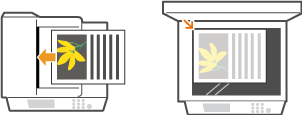
3
Tryck på  och sedan på <Scanna>.
och sedan på <Scanna>.
 och sedan på <Scanna>.
och sedan på <Scanna>.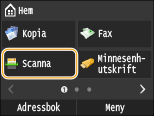
När inloggningsskärmen visas, använd sifferknapparna för att ange användarnamnet och lösenordet. Välj sedan autentiseringsservern och tryck på  . Logga in på auktoriserad sändning.
. Logga in på auktoriserad sändning.
 . Logga in på auktoriserad sändning.
. Logga in på auktoriserad sändning.4
Tryck på <USB-minne>.
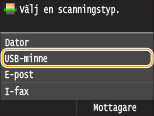
5
Ange lämpliga skanningsinställningar.
Välj inställningarna. Ange inställningar

6
Tryck på  .
.
 .
.Skanningen startar.
Om du vill avbryta en skanning trycker du på <Avbryt>  <Ja>.
<Ja>.
 <Ja>.
<Ja>. Om du placerar dokument i mataren i steg 2
Om du placerar dokument i mataren i steg 2
Skannade data sparas på USB-minnet när skanningen är klar.
 Om du placerar dokument på originalglaset i steg 2
Om du placerar dokument på originalglaset i steg 2
När skanningen är klar följer du procedurerna nedan (förutom om du valt JPEG som filformat i steg 5).
|
1
|
Om du har ytterligare sidor kvar i dokumentet som ska skannas placerar du nästa dokument på originalglaset och trycker på
 . .Upprepa det här steget tills alla sidor har skannats.
Om det bara är en sida som ska skannas går du till nästa steg.
|
|
2
|
Tryck på <Slutför>.
Skannade data sparas på USB-minnet.
|

Vad mapparna för att spara skannade data och filer har för namn
När skanningen är slutförd skapas automatiskt en mapp på USB-minnet för att spara skannade data. Mappar och filer har följande namn.
|
Mappnamn
|
Mappen "SCAN_00" skapas och upp till 100 filer kan sparas i mappen. Mapparna "SCAN_01" till "SCAN_99" skapas vartefter aktuell mapp innehåller 100 filer.
|
|
Filnamn
|
Filnamn från "SCAN0000.XXX" till "SCAN9999.XXX" ges till filer för skannade data ("XXX" är filformatets filnamnstillägg, till exempel "JPG"). De två första siffrorna är samma som numret på den mapp som filerna sparats i. Exempel: den femte JPEG-filen som lagras i mappen "SCAN_01" får namnet "SCAN0105.JPG".
|
7
Tryck på <Stäng>.
8
Koppla bort USB-minnet från USB-porten (USB2.0).
|
1
|
Tryck på
 . . |
|
2
|
Tryck på
 . . |
|
3
|
Tryck på <Enhetsstatus>.
|
|
4
|
Tryck på <Ta bort minnesenhet>.
Vänta tills meddelandet <Minnesenheten kan tas bort.> visas.
|
|
5
|
Ta bort USB-minnet.
|
 |
|
Om du alltid vill skanna med samma inställningar: Ändra standardinställningar
|